1、如下图所示,Excel中A列有50条数据,将之变成5列每列10条数据。
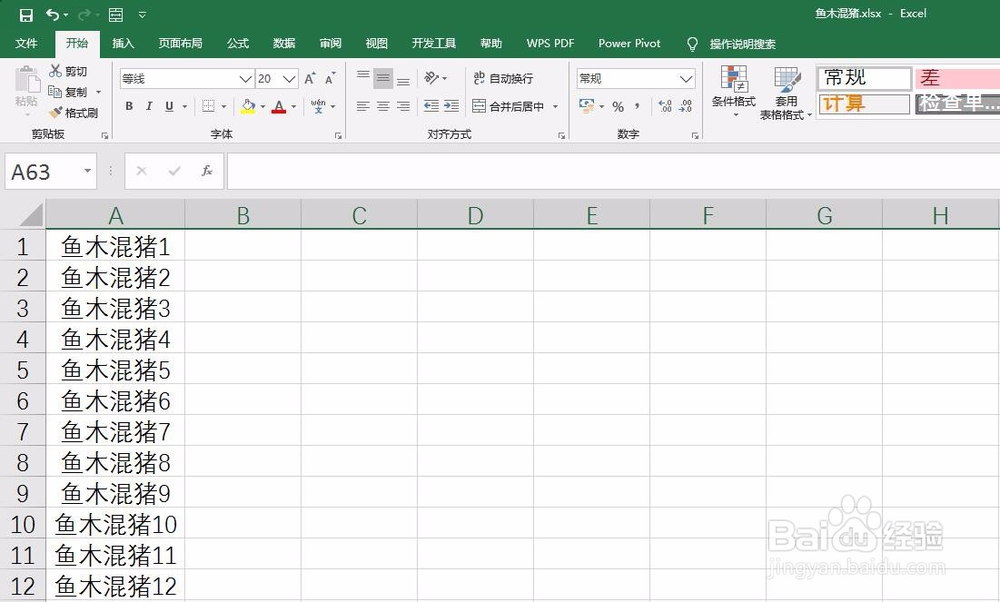
2、首先,在B1单元格中输入公式=A11(A11为B1最终要得到其数据的单元格),如下图所示。
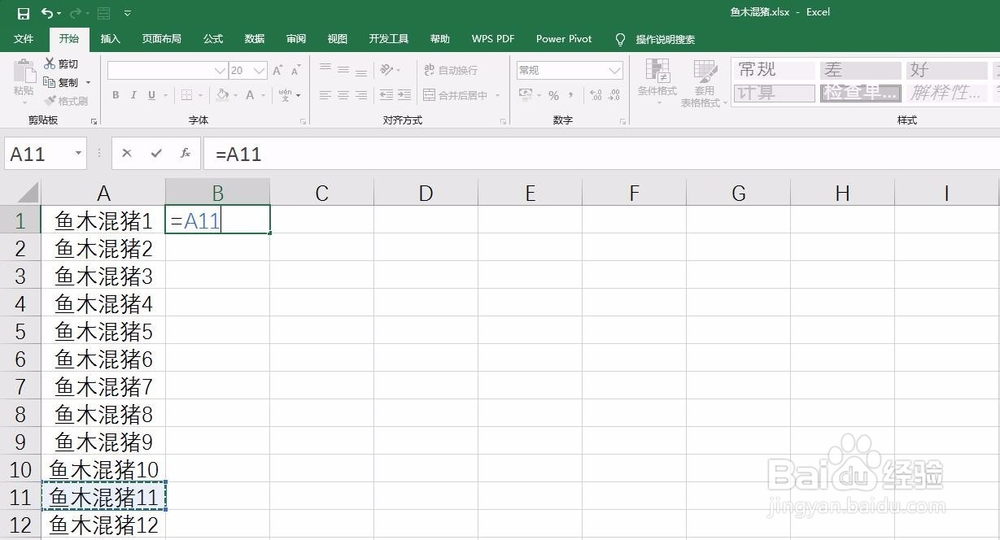
3、然后将B1单元格公式向右拖动填充到第五列,如下图所示。

4、在B1:E1全选中的状态下,双击往下填充公式,结果如下图所示。
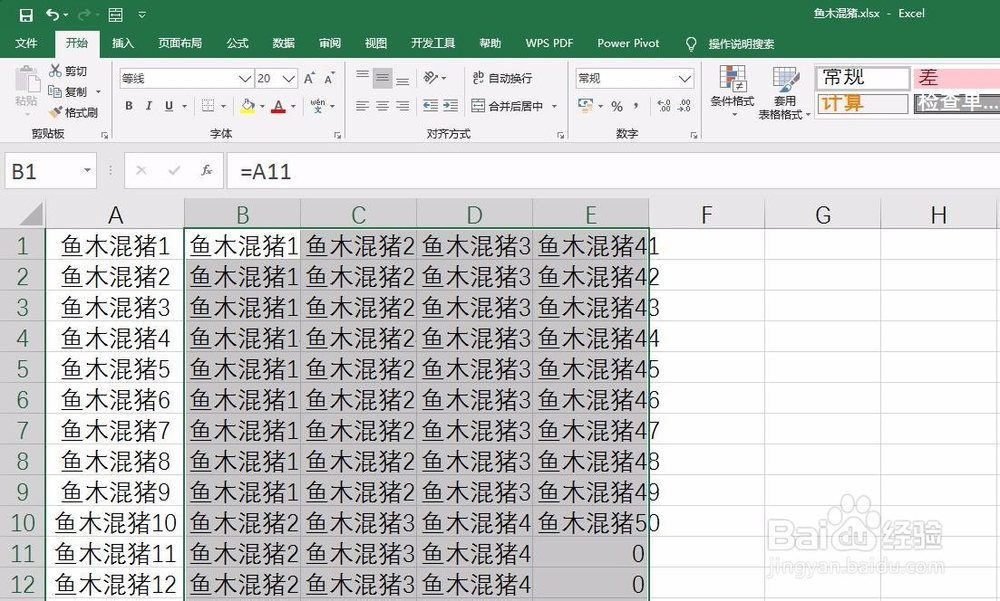
5、复制公式结果,并粘贴为值,如下图所示。
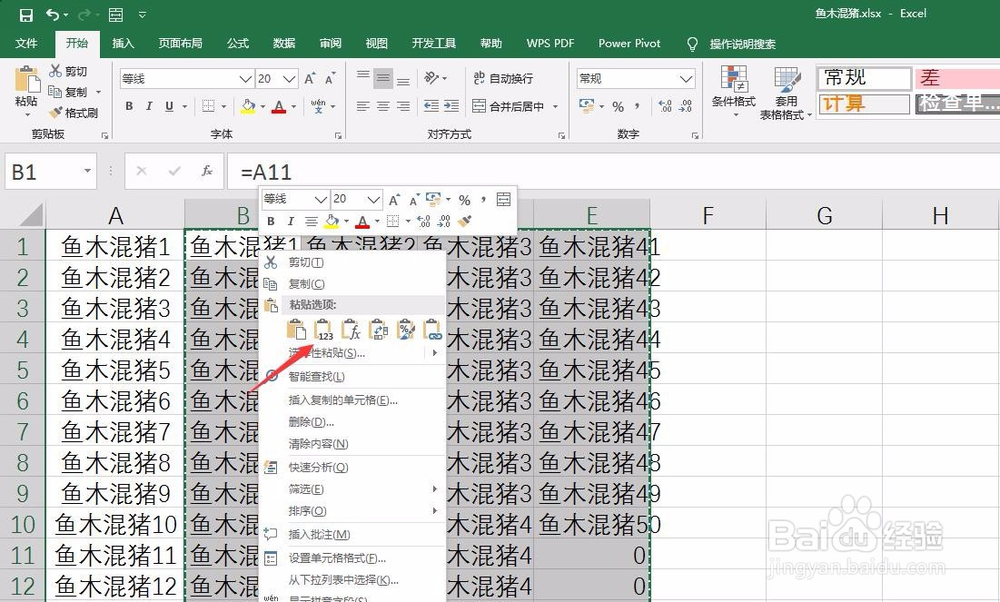
6、最后,将第11行开始的无用数据删除掉,如下图所示。
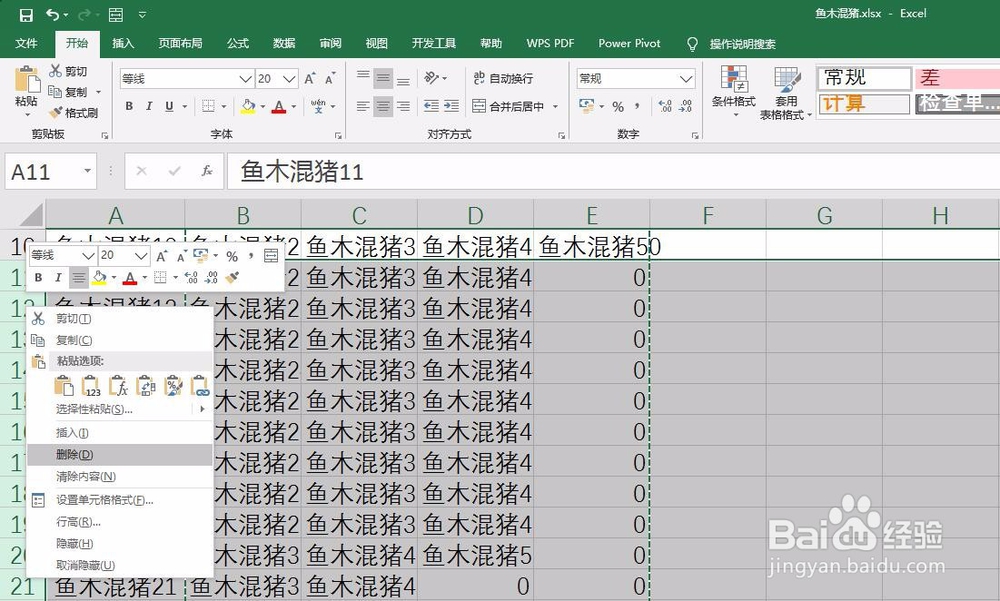
7、这样,原来1列数据就变成了5列数据,如下图所示。

时间:2024-10-11 22:19:54
1、如下图所示,Excel中A列有50条数据,将之变成5列每列10条数据。
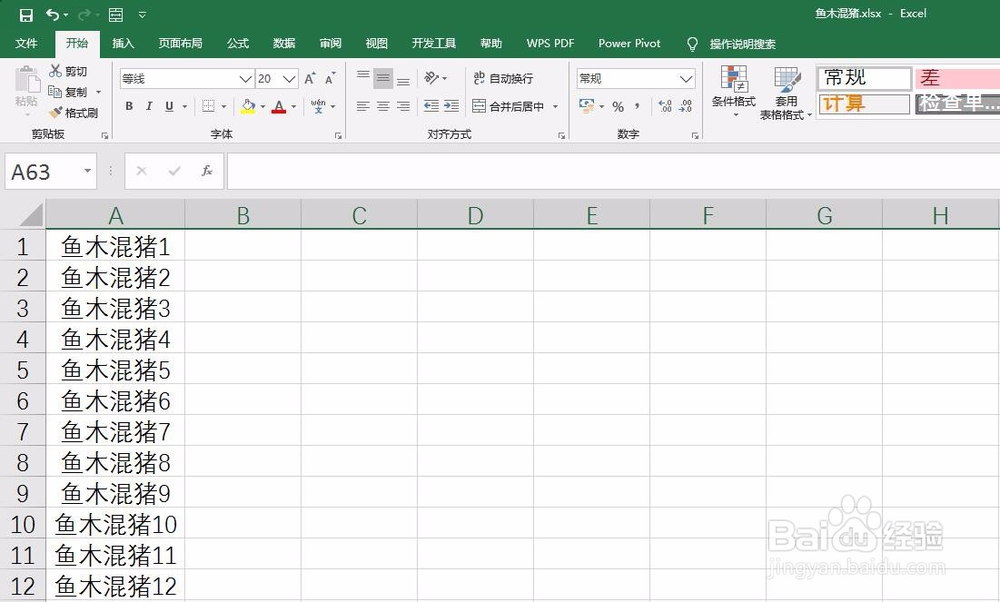
2、首先,在B1单元格中输入公式=A11(A11为B1最终要得到其数据的单元格),如下图所示。
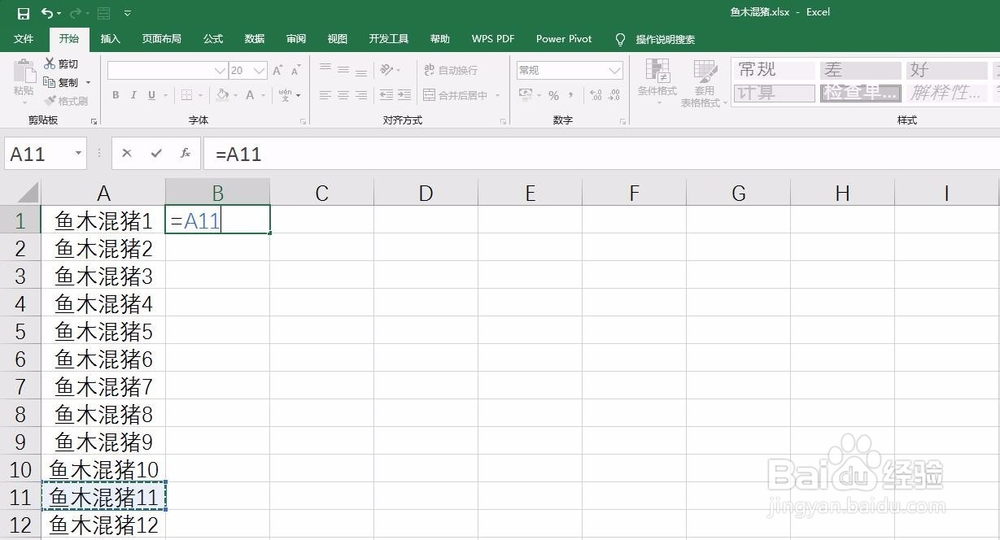
3、然后将B1单元格公式向右拖动填充到第五列,如下图所示。

4、在B1:E1全选中的状态下,双击往下填充公式,结果如下图所示。
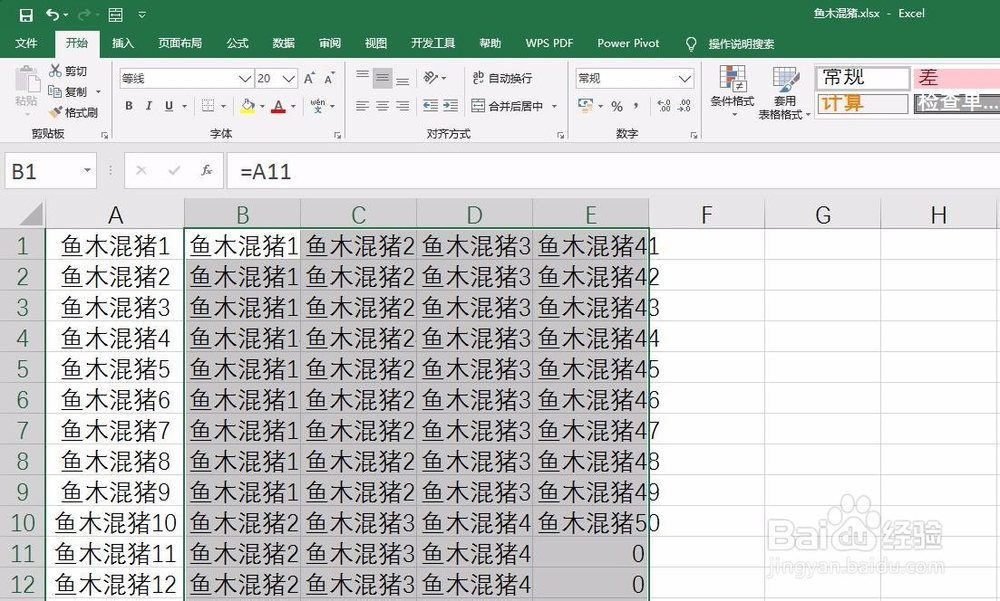
5、复制公式结果,并粘贴为值,如下图所示。
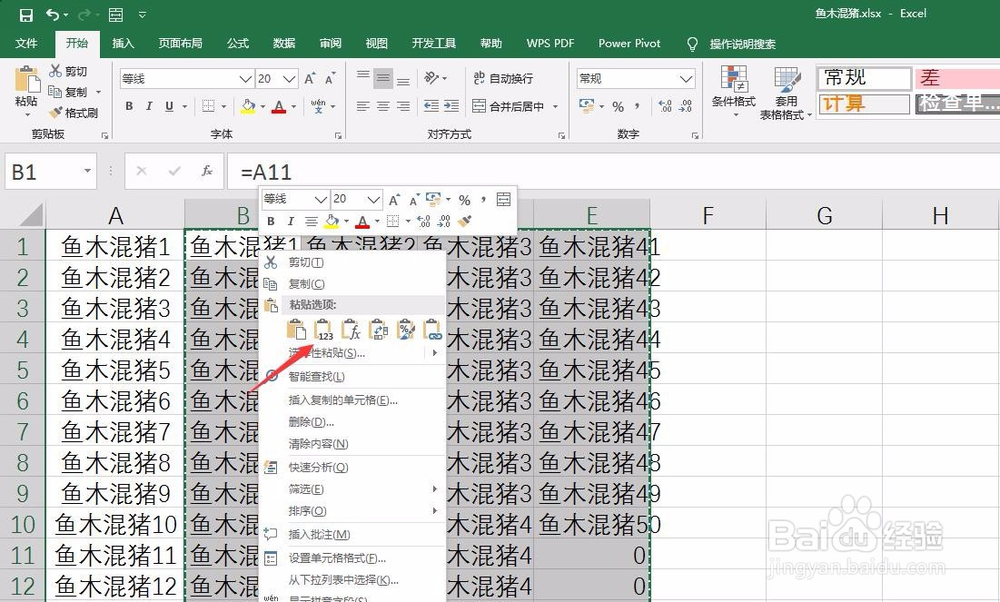
6、最后,将第11行开始的无用数据删除掉,如下图所示。
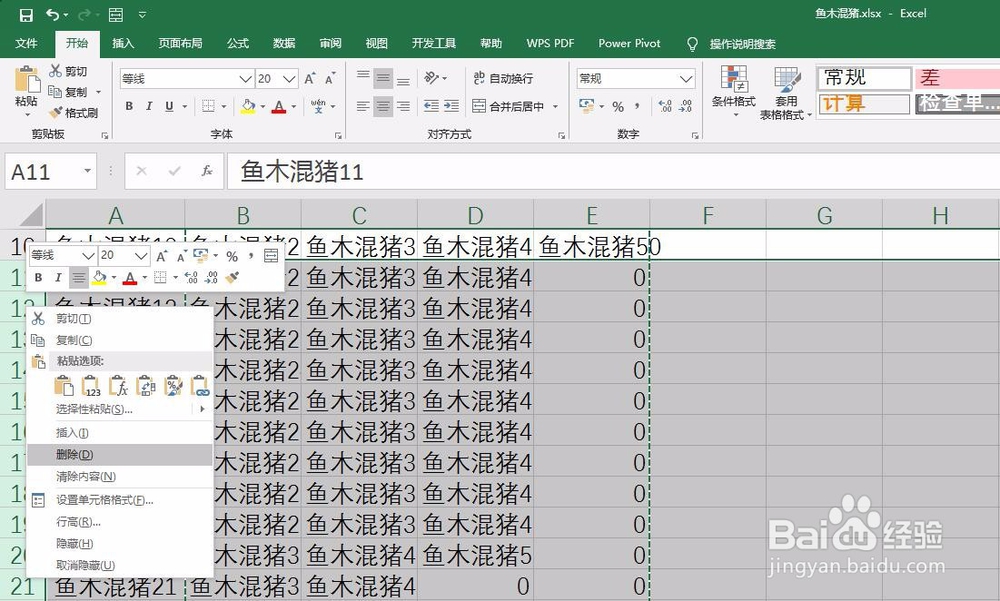
7、这样,原来1列数据就变成了5列数据,如下图所示。

